图文精灵2.0
程序框架

按模块功能分别来看关联的tkinter知识点,这里会挑一些需要重点注意的点来叙述
历史记录模组
如何实现滑动窗口
canve组件
self.canvas= tk.Canvas(self.window,width = WinWidth,height=WinHeight, scrollregion=(0,0,WinWidth,WinHeight-pad)) #
self.fm1 = ttk.Frame(self.canvas)
self.vbar=tk.Scrollbar(self.canvas,
orient=tk.VERTICAL,
command=self.canvas.yview,
width=5)
self.canvas.config(yscrollcommand= self.vbar.set,bg="white",selectforeground="white",highlightthickness = 1)
self.canvas.place(x = 0, y = pad,width=WinWidth,height=WinHeight-pad) #放置canvas的位置
self.vbar.place(x = 215,y= (-pad),width=5,height=(WinHeight+pad))
self.canvas.create_window(((0,0)), window=self.fm1,anchor='nw') #create_window
可以观察到写法为创建一个canvas,然后将布局frame,加入到这个canvas中,之后frame中的小组件都会在canvas这个窗口上被浏览,控制浏览窗口的方法为Scrollbar,滑动条,这个如果直接使用看起来会比较丑,所以可以在设计时可以将上下隐藏进canvas视窗外部
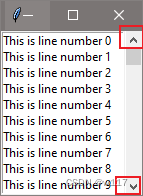
冻结窗口
使用该接口的目的为消除顶部按键,并且组件无法被选中并移动,很符合不需要用户拖动的窗口设计
self.window.overrideredirect(True)
子窗口对齐
x = max(self.root.winfo_x()-WinWidth,0)
y = max(self.root.winfo_y(),0)
self.window.geometry('%dx%d+%d+%d' % (WinWidth, WinHeight,x,y))
以上功能为获取父窗口位置,水平左侧放置,如果超出屏幕范围,显示在屏幕最左侧
绑定鼠标滚轮
self.canvas.yview_scroll(int(-1*(event.delta/120)),"units")
event.delta/120 此处的除以120是windows下的滚轮速度,是120的倍速
mac和linux不需要除以这个倍数,至于-1*是鼠标滚轮反转,看个人习惯进行配置,玩FPS应该都知道的
更新canvas(非常关键)
def updateCanvas(self,event):
"""铺满当前画布 少了这个就滚动不了"""
height = self.fm1.winfo_height()
if(height > (WinHeight-40)):
#当内容不足以达到canvas高度时滚轮不使能
self.canvas.bind_all("<MouseWheel>",self.WheelCtrl)
self.canvas.configure(scrollregion=self.canvas.bbox("all"),width=WinWidth,height=200)
pass
self.fm1.bind("<Configure>",self.updateCanvas)
该函数用于保证 Frame 中的内容只要被更改,就会触发Canvas重新绑定全局
主界面
Frame布局
def display(s):
"""显示布局"""
#Frame1
s.B.pack(side=TOP,anchor=W,fill=X,expand=N)
s.G.pack(side=TOP,anchor=W,fill=X,expand=N)
s.D.pack(side=TOP,anchor=W,fill=X,expand=N)
s.Notice.pack(side=TOP,anchor=W,fill=BOTH,expand=Y)
#Frame2
s.OcrRes.pack(side=TOP,anchor=W,fill=X,expand=N)
s.Edit1.pack(side=TOP,anchor=W,fill=BOTH,expand=Y)
s.TransButton.pack(side=LEFT,anchor=CENTER,fill=X,expand=Y)
s.TransChoose.pack(side=RIGHT,anchor=W,fill=BOTH,expand=Y)
#Frame3
s.TransRes.pack(side=TOP,anchor=W,fill=X,expand=N)
s.Edit2.pack(side=TOP,anchor=W,fill=BOTH,expand=Y)
s.fm1.pack(side=LEFT, fill=BOTH, expand=YES)
s.fm2.pack(side=LEFT, fill=BOTH, expand=YES)
s.fm3.forget()
pack几个参数解释一下,side堆叠的方向,anchor相对位置,fill填充,expand 总布局中是否扩展
子窗口指定位置
def showAbout(s):
"""显示关于"""
AboutObj = tk.Toplevel(s.root)
AboutObj.title("关于")
AboutObj.attributes("-toolwindow", 2) # 去掉窗口最大化最小化按钮,只保留关闭
Aboutwin_weight = 300
Aboutwin_height = 210
icon = tk.PhotoImage(file = "./res/image/256x256.png")
AboutObj.Lb = ttk.Label(AboutObj,anchor='center',image=icon,text=About,foreground='grey', font=('Microsoft Yahei',8),compound="top")
x = max(s.root.winfo_x(),0)
y = max(s.root.winfo_y(),0)
AboutObj.geometry('%dx%d+%d+%d' % (Aboutwin_weight, Aboutwin_height,x+(main_windowWidth-Aboutwin_weight)/2,y+(main_windowHeight-Aboutwin_height)/2))
AboutObj.Lb.pack()
AboutObj.focus_set()
AboutObj.mainloop()
以上实现了一个居中于父窗口显示的子窗口
隐藏显示控件
s.root.withdraw() #隐藏窗口
s.root.deiconify() #显示窗口
使控件不可控
def changeTool_WithoutIntert(s,state):
if(state == 1):
s.B['state'] = 'normal'
s.G['state'] = 'normal'
s.D['state'] = 'normal'
s.TransButton['state'] = 'normal'
if(state == 0):
s.B['state'] = 'disable'
s.G['state'] = 'disable'
s.D['state'] = 'disable'
s.TransButton['state'] = 'disable'
normal 为可操作状态,disable 未不可控灰色状态,用于限制一些需要前置条件的操作
屏幕截图
屏幕截图我参考的是以下文章实现的
https://cloud.tencent.com/developer/article/1097904
值得说的一点是,获取屏幕分辨率这个函数默认是不受屏幕缩放影响的,所以在你改变缩放倍数时,有可能会导致错误,我的程序里面已经解决了这一问题,解决方法链接如下
解决Windows缩放Python获取屏幕分辨率问题
最小化到托盘
引用站内大佬文章实现:
SysTrayIcon 改的 python tkinter 最小化至系统托盘
有一点需要注意,最小化的时候不要去操作主界面的控件内容,会报线程错误
以上就这些需要特别说明的内容了
软件新增特性
- 在1.0的基础上加入了翻译结果的编辑框,用户可以在编辑框中直接编辑翻译结果后再复制到别处去

- 支持将结果翻译为其他语言,对于一些会接触到外文内容翻译的情景可以在一个软件中集中处理

- 支持识别历史内容记录,可以快速翻看并提取之前的记录信息

还有其他一些小细节,待大家使用demo安装体验~
github仓库:https://github.com/Weeeendi/Picture2Text
开发者说
对开发者说:
这一次的 GUI 开发框架还是使用了 python 的 Tinkter 库进行开发,但是逐渐认识到了该框架的一些弊端,例如字符串入参这个真的是写的人很痛苦,每个函数写入参数时根本没有任何提示,只能去源码里面查注释,但有时注释也是看的人稀里糊涂,网上查相关资料也比较少,还有不同窗口里面调度内容也非常繁琐,必须要从根节点来访问各个控件,效率很低。优点就是生成的文件比较小,框架简单。
如果下次我再写 GUI 的工具应该会选择 pysider2 这类现代化的框架,该框架基于 QT 的 GUI 设计思想来设计 GUI,俗话说的好让专业的人来干专业的事是没错的,对于和几种 python GUI库的优劣势细节,某乎上有很好的回答,感兴趣的开发者可以自行探索,这里就不一一赘述了,本程序的全部代码会开源在github上,可以进行二次开发,对代码中有的功能看不太懂的可以联系我进行交流。
该工具作为开源软件,使用MIT协议,原版软件禁止任何形式的商业用途,可以在百度云注册自己的云端接口秘钥替换使用,开发文档有说明。
对使用者说:
开发的东西可以让爱好者自己看代码,但是在开发之外的事情,我要说的很多,意思就是接下来内容会很多,不想看的读者可以自行跳过。
起初开发这个软件是在2019年,只是为了解决我工作上的问题,能让我更快的将别处的信息纳入我的文字内容当中,因为打字速度是常常跟不上思想的,你从别处看到的一句有意思的话想收集起来,但是如果这个是在真实世界的物品上,要转变成为文字需要走好大一个圈,我希望我的工具可以缩短这个路径,也就是直接降低体力工作,打字确实是个体力活,这一点到今天仍然是不会改变的。
现在唯一遗憾的一点就是没有开发出手机端的软件,因为手机的摄像头更加易于采集图像,然后可以通过手机蓝牙或者数据线与电脑端同步历史记录,这应该是本软件的最终形态了,但其中涉及到的知识对于今天的我来说,就像徒步从海南走到西藏一样遥不可及,最让人感到退缩的是,我害怕我要独自走完这段路。
还有接触到 GUI 的开发后,作为第一个使用的人来开发软件,要考虑到很多问题,例如两个界面间的衔接是否流畅,软件使用逻辑是否易于理解,符合人的直觉,都是很重要的这些是超越技术的问题,需要更多的人文思考,综合来说就是产品逻辑。
在开发中我借鉴了很多其他软件好的部分,此时可能会有人说不就是抄吗,我个人也是反感跟风抄的,作为学习一门新技能的人,抄一直是我认为最好的学习方法,好在于能培养好的学习习惯,建立良好的知识体系,抄也是要比较的,比较保险的方法就是抄大公司的产品,和画画一样临摹别人的作品,学习优秀的作品会渐渐的让你在设计的时侯成为一种下意识的举动。
如果你能在不知道对方是如何实现的情况下,达到他的90%那我觉得你已经基本学会了这项技能,我的软件里面的历史记录功能抄的就是 windows 自带的历史粘贴板功能,可以在下面的动图中观察两者差异。

基本是一模一样的对吗,但是我是不可能知道微软的源码的,抄的要点是抓住骨架,经过我一帧帧的使用,能观察到的要点有 浮窗不可移动、没有边框、选中内容时高亮、失去焦点或选中内容后消失、下方会有使用提示。以上就是我对这个工具的初次认识,也就是我要模仿的骨架。最终实现的效果也是八九不离十的,这就是一次成功的学习。
最后我想说的是,在平台公司肆虐的今天,好像我们的一切都被他们安排好了,和父辈聊天,过去人工作是有价值感、社会认同感的,今天的工人们,我们有时自认为都是一个工具人,打工人,人被资源化了,工作的唯一价值就是换取工资,工作中创作的东西也并不归属于我们,我现在这份工作也是这样,我创造了价值吗,我是一个生产者吗,我常常这样质问自己,今天好像人作为消费者的时候才被认同,要不人们为什么只在晒去哪里旅游买了什么东西,很少有人认为今天所做的工作是激动人心的,是值得被铭记的,唯一为生产内容感到骄傲成了企业高管,少部分人的特权。不应该是这样的,这是我进行开源软件开发的初衷,一把锤子不应该因为它姓王还是姓李而被人铭记,被人津津乐道,而是因为它能够方便又高效的敲钉子。
开源软件就是这样,让工具成为工具本身,它属于每一个使用它的人,这是我认可的价值,记得有人说过
科技唯一的价值在于解决人类的苦难
我深以为然,生活中有很多能够书写个人价值的笔,开源是我找到的其中一支,哪怕现在我能做的很少,但这可以作为我终身的信条。
























 2051
2051











 被折叠的 条评论
为什么被折叠?
被折叠的 条评论
为什么被折叠?








